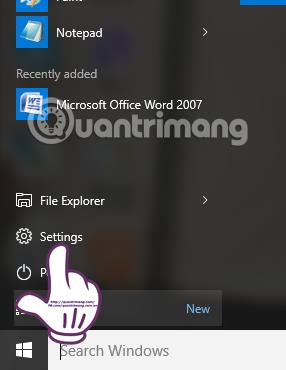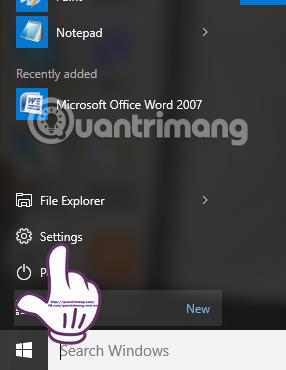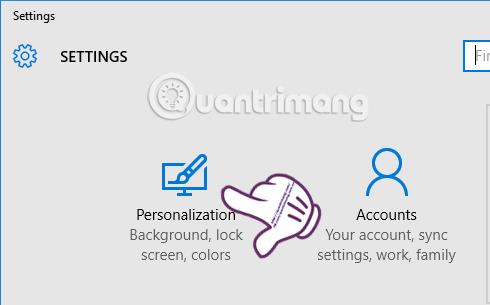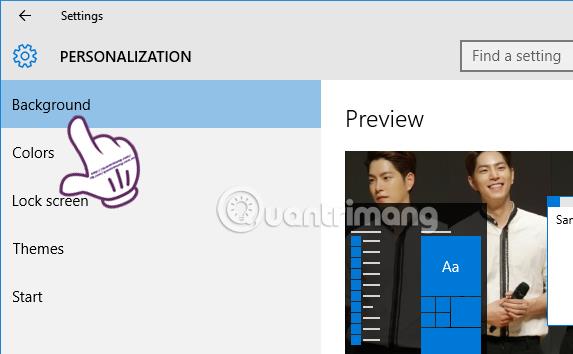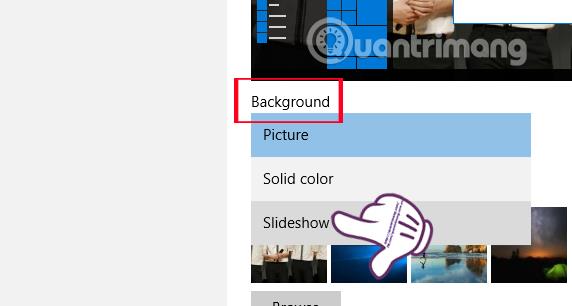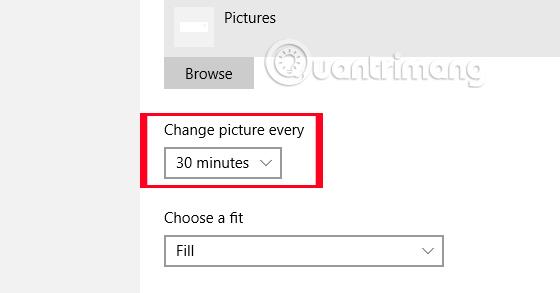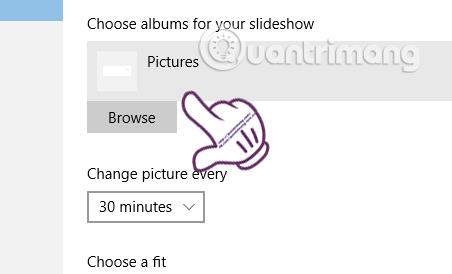Daudzi cilvēki vēlas mainīt sava Windows 10 datora stilu, mainot fonu un izmantojot ik stundu izlases fona maiņas režīmu. Iestatot taimeri, lai mainītu fona attēlu, dators automātiski mainīs fona attēlu nejauši vai lietotāja izvēlēto attēlu secībā. Šajā rakstā Tips.BlogCafeIT palīdzēs jums ieplānot fona tapetes maiņu operētājsistēmā Windows 10.
1. darbība:
Windows 10 darbvirsmas saskarnē noklikšķiniet uz Windows loga ikonas un atlasiet Iestatījumi vai izmantojiet Windows + I taustiņu kombināciju, lai atvērtu iestatījumu logu.
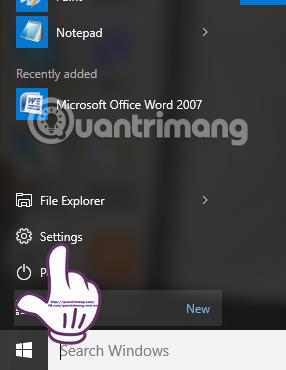
2. darbība:
Iestatījumu saskarnē mēs noklikšķinām uz vienuma Personalizācija .
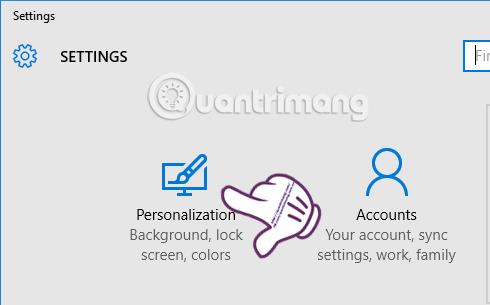
3. darbība:
Blakus personalizācijas saskarnei izvēlnē kreisajā pusē atlasiet Fons , lai mainītu fona attēlu savam Windows 10 datoram.
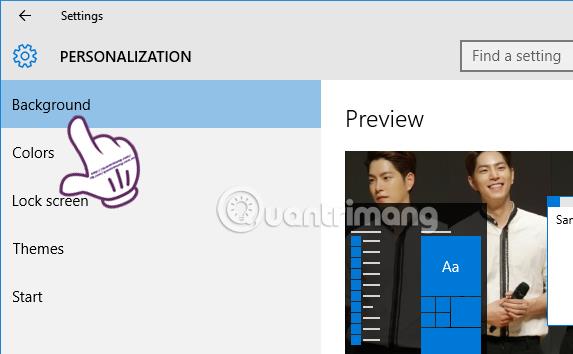
4. darbība:
Aplūkojot interfeisu labajā pusē, zemāk esošajā sadaļā Fons noklikšķināsit uz nolaižamās bultiņas un atlasīsit Slīdrāde , lai aktivizētu režīmu, lai automātiski mainītu datora fona attēlu atbilstoši atlasītajiem attēliem.
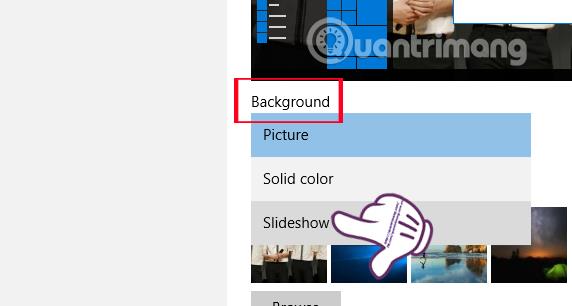
5. darbība:
Atrodoties slaidrādes režīmā, mēs redzēsim sadaļu Mainīt attēlu katrā . Šī sadaļa ļaus lietotājiem iestatīt laiku, kurā dators automātiski maina fona attēlu. Maksimālais laiks, lai mainītu fonu operētājsistēmā Windows 10, ir 1 diena, bet minimālais laiks ir 1 minūte. Noklikšķiniet uz bultiņas, lai atlasītu laiku, kurā vēlaties automātiski mainīt fona attēlu.
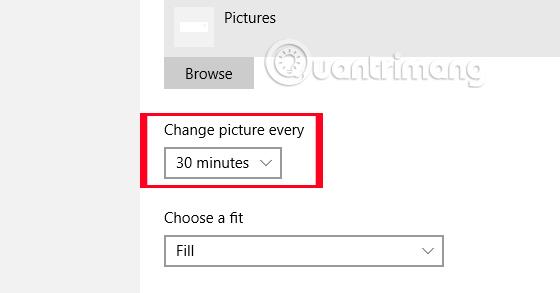
6. darbība:
Sadaļā Attēls , noklikšķinot uz Pārlūkot , lietotājs atlasīs mapi, kurā ir attēls, kurā viņš vēlas mainīt fona attēlu savā Windows 10 datorā.
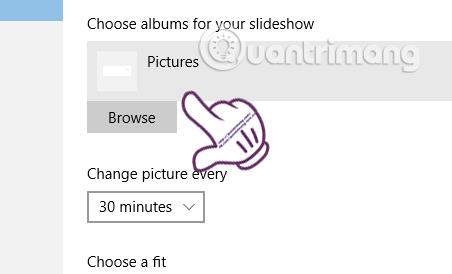
Tātad jūsu datora stils ir pilnībā mainīts, padarot to daudz unikālāku un unikālāku. Fona attēls tiks automātiski mainīts atbilstoši mūsu iestatītajam laikam. Ja nevēlaties izmantot fona tapetes maiņas taimera režīmu savā Windows 10 datorā, mums vienkārši jāatgriežas fona attēla režīmā, un esat pabeidzis.
Lai iegūtu papildinformāciju, skatiet tālāk norādītos rakstus.
Novēlam veiksmi!